Как скачать Фотошоп? Вы можете это сделать посредством официального сайта разработчиков или через торрент. Разные способы по своему хороши и сегодня докажем, какой из них лучше.
Что такое Фотошоп и его применение
Здравствуйте, читатели! Если вы впервые работаете за компьютером, впервые открываете для себя мир Фотошопа, необходимо рассказать, что это такое. Эта информация будет ценной, поскольку Фотошоп даёт пользователям много возможностей для работы с фотографиями.
Итак, что такое Фотошоп? Это своеобразная программа. С её помощью можете, как создавать изображения, так и обрабатывать готовые фотографии. Достаточно скачать и установить программу на устройство и применить основные эффекты.
Фотошоп применяют во многих сферах деятельности:
- В дизайне. Программа позволяет дизайнеру создавать различные макеты и добавлять эффекты для улучшения качества фото.
- Блогеру. Если работаете с видео, Фотошоп поможет вам в создании обложек для видеороликов. Хорошие обложки привлекают внимание зрителей на видео.
- Фотографам. В Фотошопе вы можете рисовать различных персонажей или иллюстрации.
- Вебмастерам. Есть возможность создавать уникальные картинки и публиковать их в статьях на сайте.
- Для презентаций. С помощью Фотошопа можно делать презентацию и презентовать различные продукты, доклады, отчёты.
- Можно зарабатывать деньги редактируя фото. Нужно обучиться навыкам Фотошопа и продавать свои услуги на фрилансе.
- В учебных заведениях. К примеру, в Вузах, на обучающем курсе ученикам дают задание – отработать навыки в Фотошопе.
- Создаются изображения для социальных сетей.
- Для анимации…
Как скачать Фотошоп с официального сайта
Как скачать Фотошоп? Рассмотрим два способа – через официальный сайт и посредством торрента.
На сайте программы нужно выбрать, откуда установить приложение — «helpx.adobe.com/ru/download-install.html». Для начала авторизуйтесь через учётную запись Майкрософт – можно просто войти через аккаунт Гугл. Далее выберите варианты:
- приложения Creative Cloud;
- приложения Acrobat DC;
- Elements.
Допустим, был выбран третий вариант. Нажмите кнопку «Начало работы».
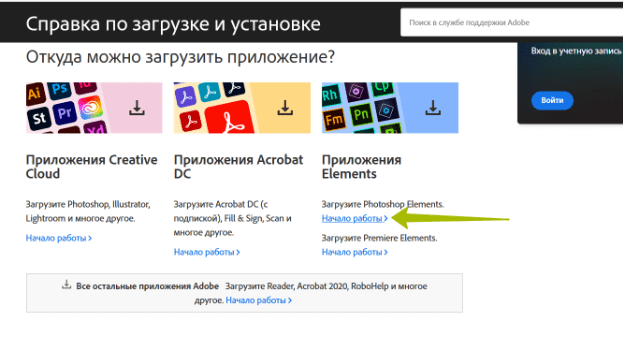
После чего выберите операционную систему и нажмите «Загрузить».Программа будет скачана в архиве и находится в разделе «Загрузки» на компьютере.
Если открыть папку с архивов, в нём есть установочный файл программы Фотошоп.

Достаточно его перенести в какую-нибудь папку на компьютере левой кнопкой мыши для последующей установки.
Как скачать Фотошоп через торрент
В Интернете можно скачать Фотошоп используя торрент сайт. Для начала установите на компьютер спец.программу Битторрент. О том, как это сделать, я рассказал в статье на блоге.
После установки программы выше, переходите в поисковую систему и пишете, например, запрос — «скачать Фотошоп cs6 через торрент» и нажимаете «Найти».
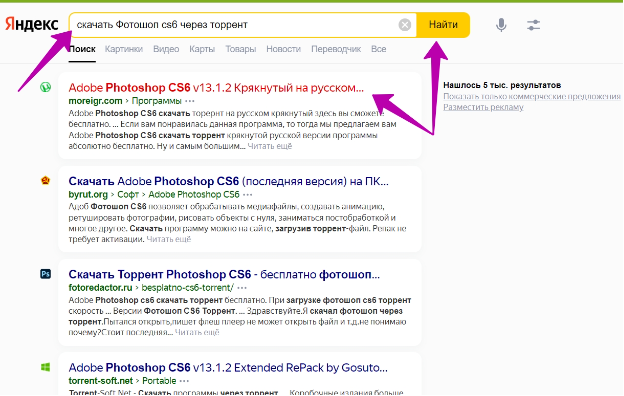
Переходите на первый сайт с Фотошопом «https://m.moreigr.com/soft/8991-adobe-photoshop-cs6.html». Опускаете страницу вниз до кнопки «Скачать торрент».
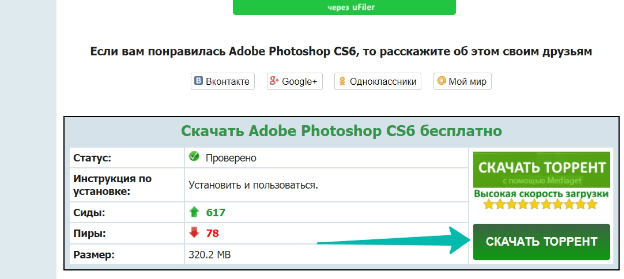
Затем загрузится торрент файл в раздел «Загрузки» на компьютер. Нажмите на него левой кнопкой компьютерной мыши, чтобы открыть в программе торрент клиента.
Выберите папку для сохранения установочного файла Фотошопа и нажмите «OK», чтобы начать процесс загрузки.

Программа скачивается быстро – в течении пяти или десяти минут.
Как установить Фотошоп на компьютере
Ранее показал на практике, как скачать Фотошоп с официального сайта и торрента. Теперь у нас есть два установочных файла, с помощью которых установим разные версии программы Фотошопа.
Рассмотрим официальный установщик утилиты. Откройте папку на компьютере, куда был скачан Фотошоп. Нажмите левой кнопкой мыши два раза по файлу exe и затем «Да».
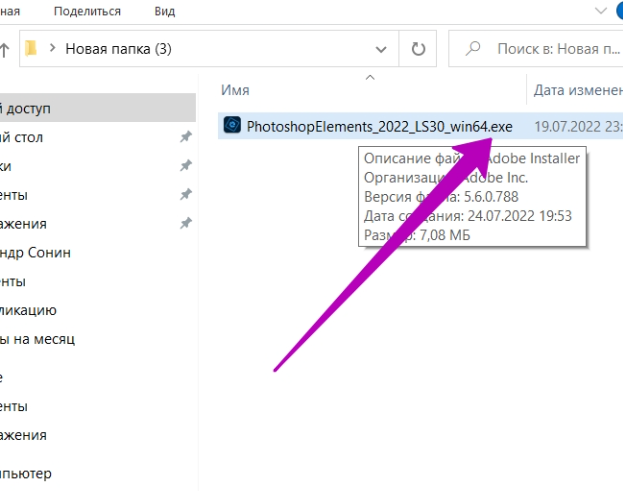
Откроется браузер и нужно будет войти в учётную запись Майкрософт. Это делается для авторизации, после чего вы можете вернуться к установке Фотошопа. Если учётной записи нет, то создайте её через раздел «Создайте учётную запись» на сайте Майкрософт.
В полях регистрации записи заполняете адрес электронной почты, имя, фамилию, пароль и дату рождения.
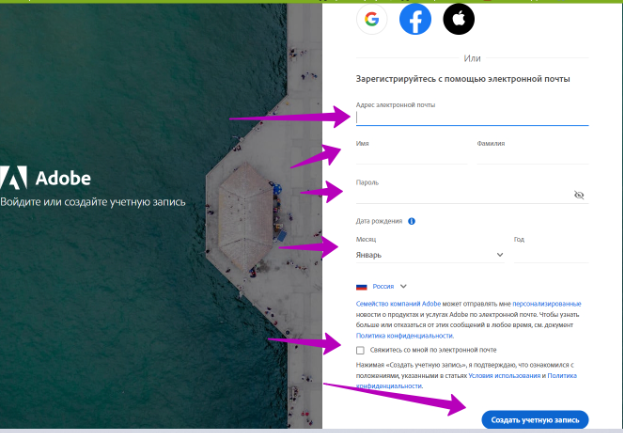
Нажмите «Создать учётную запись» после заполнения полей. На ваш Email или электронную почту придёт ссылка для активации аккаунта. Необходимо по ней перейти, чтобы его активировать. Также нужно подтвердить личность с помощью кода, который придёт на Email.
К сожалению этот Фотошоп не русифицированный. Поэтому в установщике выбираем английский язык и нажимаем кнопку «Продолжить».
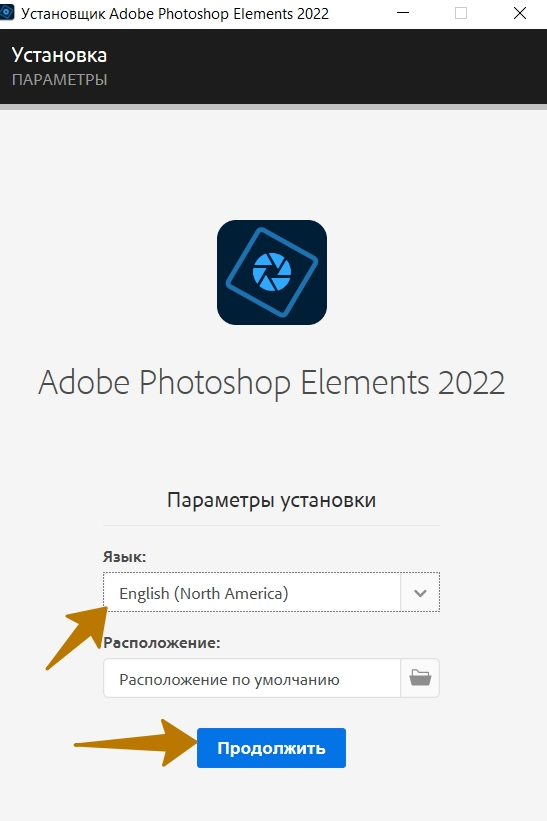
После нажатия кнопки выше, начнётся установка Фотошоп Элементс 2022. Если соединение прервано, проверьте подключение Интернета и настройки брандмауэра.
Как установить Фотошоп CS6 через торрент файл
Я считаю это самый простой способ. Также запускаете мастер установки программы нажав на установочный файл.
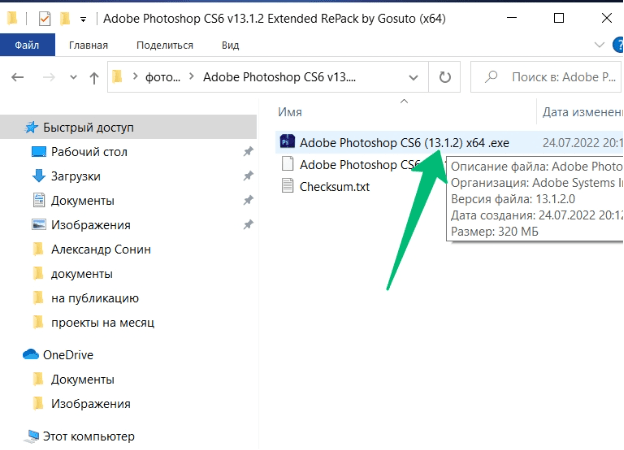
В окне мастер установки кликните «Далее», чтобы продолжить установку программы.
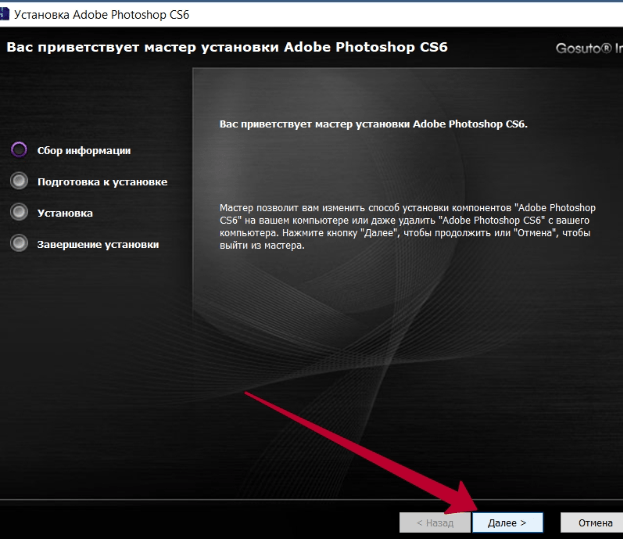
Затем нажмите ещё два раза «Далее». После этого нажимаете кнопку «Установить» и пойдёт установка утилиты. В завершении кликните «Готово» и запустите программу на рабочем столе компьютера нажав на ярлык Фотошоп. Именно таким способом у меня получилось скачать Фотошоп и установить русскую версию.
Заключение
В статье рассмотрели вопрос, как скачать Фотошоп и установить на компьютер. Показали два способа, которые работают по-разному. Я рекомендую скачивать программу с торрент сайтов – можно найти русскую версию утилиты и использовать её бесплатно. А если у вас ничего не получилось вообще – поработайте с Фотошоп онлайн «photo-edit.online/edit_photo». Есть те же функции, что для стандартной программы.
Спасибо за внимание!
С уважением, Сергей Ёлчев.
А есть еще облегченные версии portable, они работают как утилиты, занимают минимум места на диске и требуют меньше ресурсов компьютера. И тоже русифицированные.